准备工具与硬件清单
组装前需准备好以下物品:十字螺丝刀、防静电手环(或定期触摸金属物体释放静电)、硅脂(部分散热器自带)、扎带(理线用),硬件方面需确认以下配件:
- H61主板:注意主板型号是否支持所选CPU(如i3-2100、i5-3470等LGA 1155接口处理器)。
- CPU:建议选择TDP(热设计功耗)65W以下的型号,避免主板供电压力过大。
- 内存:H61支持DDR3内存,单条最大8GB,双插槽最高支持16GB。
- 散热器:原装散热器或第三方下压式散热器均可。
- 电源:额定300W-400W的80Plus认证电源。
- 存储设备:SATA接口的机械硬盘或固态硬盘。
- 机箱:支持Micro-ATX规格的中塔或迷你机箱。
- 独立显卡(可选):若CPU无核显(如至强E3系列),需配备亮机卡;若追求游戏性能,可搭配GTX 750 Ti等低功耗显卡。
安装步骤详解

安装CPU与散热器
- 打开主板CPU插槽的保护盖,注意观察插槽边缘的三角标记,与CPU上的三角标识对齐后轻放,切勿用力按压,确认方向正确后扣紧固定杆。
- 涂抹硅脂时,推荐使用“五点法”或“米粒法”,避免过量导致溢出,安装散热器时,将四角螺丝对准主板孔位,按对角线顺序逐步拧紧,确保受力均匀。
内存安装
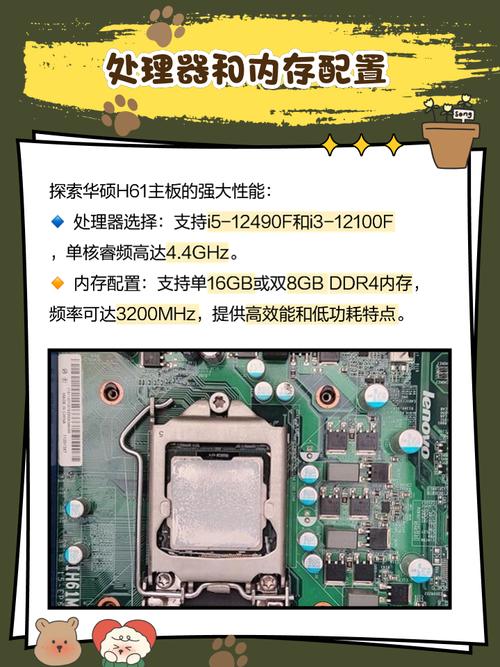
- 优先选择距离CPU较近的内存插槽(通常为DIMM1),打开卡扣后,将内存金手指缺口对准插槽凸起,双手均匀下压直至卡扣自动闭合,若安装双通道内存,需插入同色插槽。
主板固定与电源连接
- 将主板I/O挡板提前安装到机箱背部,随后将主板螺丝孔与机箱铜柱对齐,使用主板附赠螺丝固定,避免过紧导致变形。
- 连接24Pin主板供电与4Pin CPU供电线,注意插头防呆设计,切勿强行插入。
存储设备与前置接口

- 将硬盘安装至机箱硬盘仓,用SATA数据线连接主板SATA3.0接口(通常为白色或蓝色),若使用固态硬盘,建议接入SATA3.0接口以发挥最大性能。
- 机箱前置USB、音频、开关跳线需参照主板说明书连接,注意“HD AUDIO”与“USB”标识,开关跳线(Power SW、Reset SW)需对准正负极。
独立显卡安装(可选)
- 移除机箱对应位置的挡板,将显卡金手指对准PCI-E x16插槽,垂直下压直至卡扣锁紧,部分低功耗显卡无需外接供电,若需6Pin供电,需提前确认电源是否支持。
通电测试与理线
- 组装完成后,先连接显示器与电源,短接主板上的“Power SW”跳线测试能否点亮,若成功进入BIOS,说明硬件安装正常。
- 理线时可用扎带固定多余线材,确保机箱内部空气流通,避免线材遮挡散热风道。
兼容性与优化建议
- BIOS升级:部分H61主板需更新BIOS才能支持第三代酷睿处理器(如i5-3470),建议在官网下载更新文件,通过U盘刷入。
- 功耗控制:H61主板供电设计较为简单,不建议超频或搭配高性能显卡,以免长期高负载导致元件老化。
- 系统选择:Windows 7/10系统均可兼容,若使用固态硬盘,建议开启AHCI模式并4K对齐以提升性能。
个人观点
H61主板的优势在于低廉的二手价格与成熟的硬件生态,适合作为学生主机、家庭影音电脑或轻度办公机,尽管其扩展性有限,但通过合理搭配CPU与内存,依然能满足基础需求,对于初次尝试装机的用户,建议优先选择成色较新的主板,并注意清洁金手指与散热器灰尘,以延长硬件寿命,在预算允许的情况下,为系统增加一块120GB固态硬盘,体验提升会非常明显。


